Bu makalede, Windows11'de Java yükleme işlemi için ayrıntılı talimatlar içeren tam yöntemi öğreneceğiz. Java yüklemesi, Java'nın çalışması için kullanılacak ayar yönetiminin gerçekleştirilmesi gereken adımları içeren bir prosedürdür. Bu eğitim, Java'nın Windows 11'deki yeni özelliklerini anlamayan ve onu basit ve anlaşılır bir şekilde anlamak isteyen Java programcıları için gerçekten yararlı olacaktır.
Java “8” Önerisi Neden Abartılı?
Hepsini seçebilmemizin en önemli nedeni LTS (uzun süreli destek) sürümüdür çünkü tüm Java sürümlerinde LTS sürümü yoktur. Java 8, sistemde ayrı olarak yüklenen uygulamaları çalıştırmak için en iyi seçenektir. İşletim sistemi de onlarda iyi çalışıyor. Performans ve hızdan bahsedecek olursak, Java 8 daha hızlı olduğu ve iş performanslarına göre ayarlandığı için ilk sırada geliyor. Java 8'in en iyi sürüm olmasının ve daha iyi performans ve hız çalıştırma yükümlülüğü için tavsiye edilmesinin birçok nedeni vardır, ancak bu da kullanıcının üretkenliğini artırır.
Yine de Java 11 burada, ancak harika işlevselliği ve kullanıcıların başka bir Java sürümüne güncellemek istememelerini sağlayan özellikleri nedeniyle en çok kullanılanı Java 8'dir.
Windows 11 için Java'yı İndirme
Java'yı Windows 11'e kurmamız gerektiği için, önce Java'yı Windows 11'e mi indirmemiz gerekiyor? Oracle'ı indirmek için web sitesinde Linux, Windows ve mac için indirilebilen “17.0.1” geliştirme kiti bulunmaktadır. Ayrıca yeni sürümler de zamanla çıkıyor ama kurulum süreci aynı.
Sürüm seçimi için, indirmek için Oracle web sitesine gidin ve Java'da mevcut olan en son sürümü seçin ve indirin. Genel olarak sürüm hakkında konuşursak, Windows Java sürümünü “java x64” veya “Java x64 MSI” indirin. Bu iki yükleyiciden birini seçin.
JDK yazılım geliştirme kiti, etkinliklerin desteklenen Java sürümünün oluşturulması ve derlenmesi için gereklidir. Windows, güvenlik amacıyla Java'nın indirilmesini engelleyebilmek için güvenliği öncelikli tutar. Bunun için endişelenmeyin, kurulum tamamlanana kadar tüm kötü amaçlı yazılımları ayarlardan manuel olarak kapatmamız gerekiyor.
Kurulum tamamlandıktan sonra, sistemimizi tekrar korumak için antivirüsleri açabiliriz. Java programı bu konuda katı değildir. Web siteleri, başka bir sistem tarafından sistemde oluşabilecek her türlü bozulmadan korumak için gerekli güvenliği indirirdi.
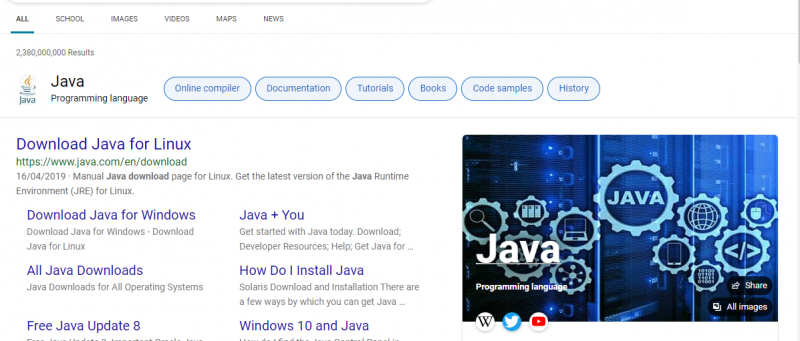
Sistemdeki Java Kurulumunu Kontrol Etme
Öncelikle Windows 11'imizde Java'nın kurulu olup olmadığını kontrol ediyoruz. Java kurulumu için izleyebileceğimiz yöntemler şunlardır:
Aşama 1:
Başlat menüsündeki arama çubuğunda bu 'yardımcı programı' aramak için Windows'ta yardımcı programı açın. Veya yardımcı programı açmak için “window + s” tuşlarını kullanın.
Adım 2:
Cmd'yi (komut istemi) arayın ve enter tuşuna basın.
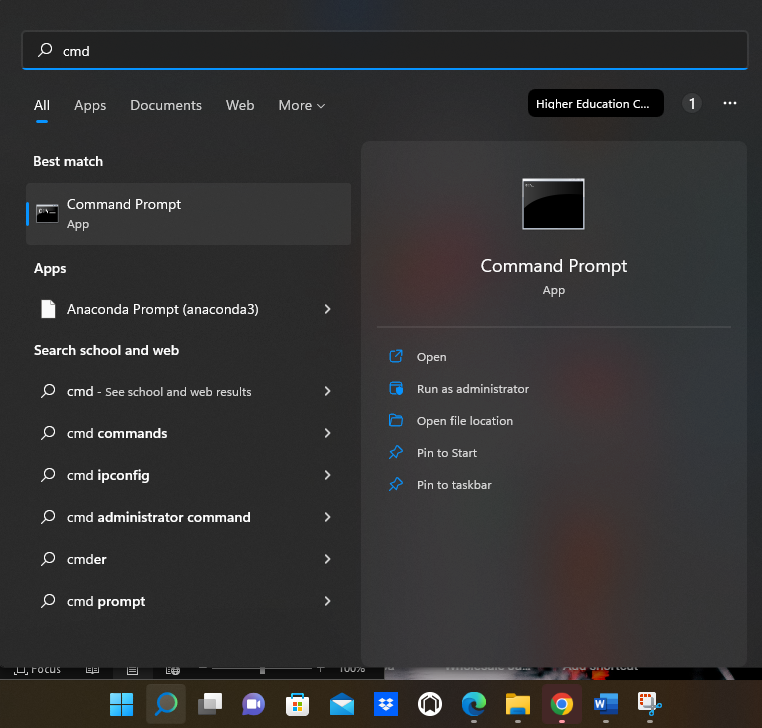
Aşama 3:
Cmd'ye (komut istemi penceresi) “java – – version” yazın ve “enter” tuşuna basın. Java'nın yüklü olduğu bilgisini veren ve yüklü sürümü de gösteren bir yorum görünecektir. Aksi takdirde ikinci koşul “tanınmadı Java (dahili veya harici)” şeklinde bir mesaj almamızdır. Bu yorum, Java'nın sistemde kurulu olmadığı anlamına gelir.
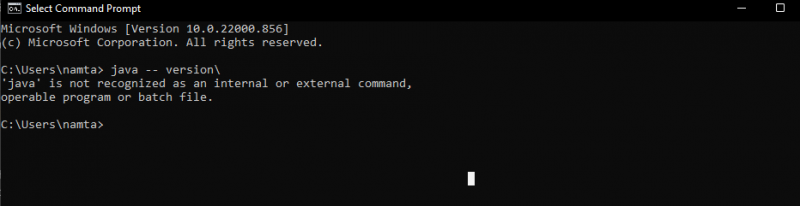
Java Klasörü Windows 11'de Nerede Bulunacak?
Windows11'de Java kurulumunun yolu “C klasöründe” bulunur. Tam yol “C:\ProgramFiles\Java\jdk-version-number\” şeklindedir. Dosya klasörü konumunda kolayca bulabiliriz. Varsayılan konum “C”dir ancak bu, konumunu değiştiremeyeceğimiz anlamına gelmez. Java'yı, bizim için uygun olan sistemde olması gerektiğini düşündüğümüz yere taşıyabiliriz.

Windows 11'de Java Yükleme Prosedürü
Burada, Windows 11 Java uygulaması yükleme prosedürünü tartışacağız. Windows 11'de Java'nın başarılı bir şekilde yüklenmesi için adım adım talimatları izleyin.
Aşama 1:
Öncelikle, indirme işlemini arayarak Java'nın orijinal web sitesine gitmeliyiz. Ardından Windows için indirirken indirme seçeneklerinde Windows sekmesine gelin. Bugüne kadar, mevcut en yeni sürüm indirilmelidir.
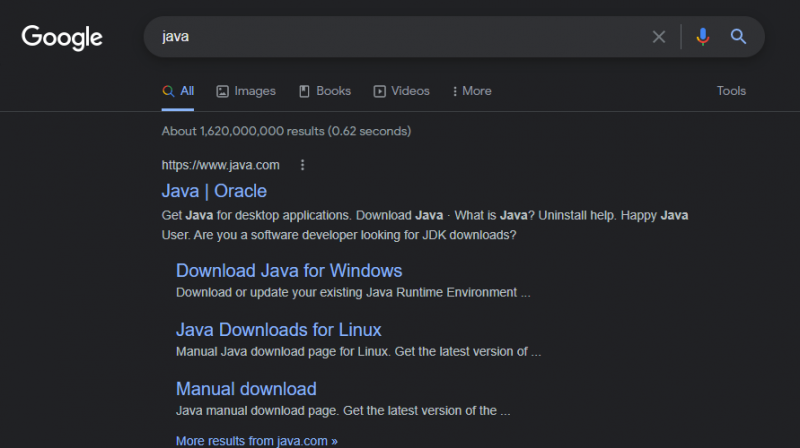
Adım 2:
Windows yükleyicide, 'java x64', 'java x64 sıkıştırılmış' ve 'MSI java x64' yükleyici olmak üzere dört tür yükleme paketi için seçenekler mevcuttur. Burada seçtiğimiz bu kurulum için “java x64” yükleyicisidir.
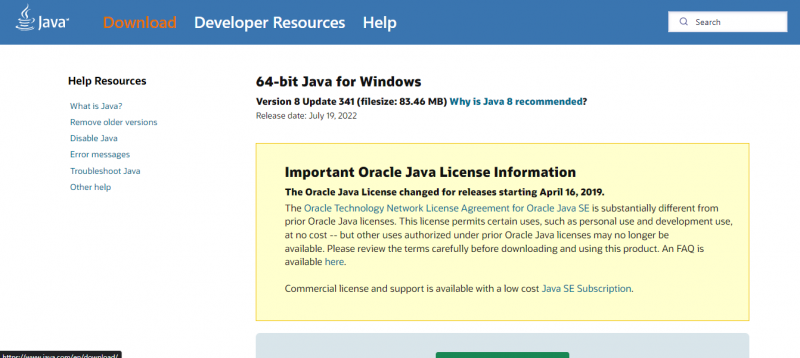
Windows 11'de Java'yı indirmek için aşağıdaki resimde gösterilen indirme düğmesine tıklayın.
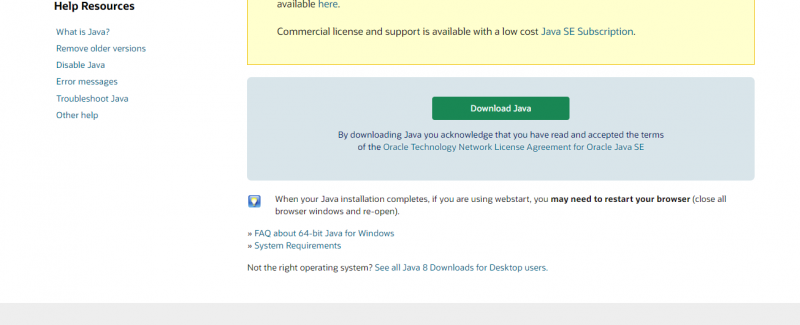
Aşama 3:
Yükleyicinin indirmeyi tamamlaması için bir süre bekleyin. Bundan sonra, dosya gezginine tıklayın ve az önce indirdiğimiz yükleyicinin çalışmasına tıklayın. Sihirbaz kurulum sayfası açılır. İşleme devam etmek için 'ileri' ye tıklayın.
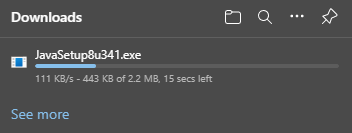
Kurulum bu pencereden başlar:
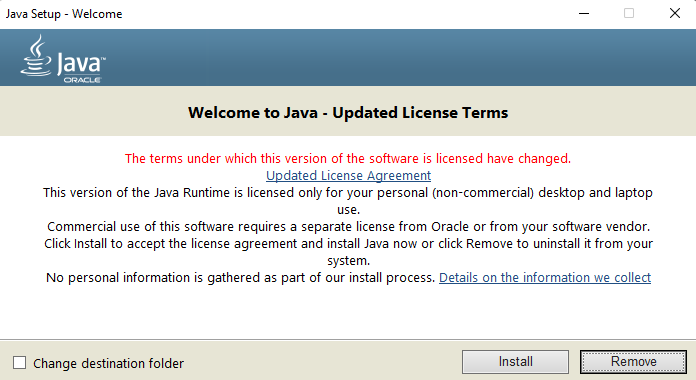
4. Adım:
Şimdi, başka bir sayfa görünecektir. Artık program kurulumumuzun o ayarda olmasını istediğimiz için “değiştir” butonuna tıklayarak yolu değiştirebiliriz. Ardından, tekrar “ileri” düğmesine tıklayın ve bitene kadar bekleyin.
Adım 5:
Artık Java'yı “Windows 11” sistemimize yükledik. Orada, “ileri” ye tıkladığımızda Java ile ilgili öğreticileri de alacağız. Bu öğreticiler, görevleri gerçekleştirmek için Java uygulamasını kullanmamıza yardımcı olacaktır. Windows 11'de Java kurulumundan sonra sistemi yeniden başlatmamız gerekmiyor. Ancak kurulum için geçici olarak kapattığımız antivirüsü etkinleştirmeyi unutmayın.
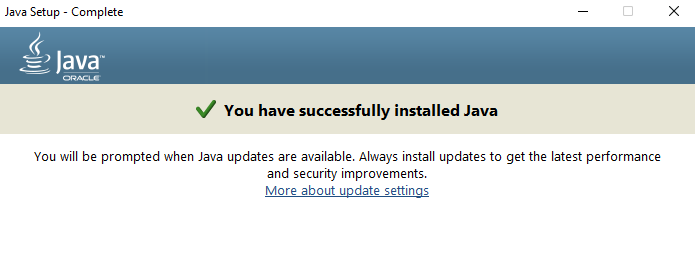
Çözüm
Uygulamaların sayısı zaman zaman arttığından, Java, çeşitli programların uygulama geliştirmesi için hala en çok kullanılan uygulamalardan biridir ve en iyi sonuç performansı herkesin onu kullanmaya heveslidir. Windows 11'de Java kurulumunun tam eğitimini ve açıklamalarla birlikte yukarıdaki sürümleri öğrendik. Java, birçok uygulamanın Java diline bağlı olmasının nedeni olan uygulamaların performansını artırır. Java'nın 'EE' sürümü, desteklenen daha fazla işleve ve gelişmiş özelliklere sahiptir. Bilgisayarın arka uç projeleri için kullanılan en iyi programlama dilidir, bu nedenle Java dili birçok program geliştirmede kullanılır.